
Jika Anda melihat perbedaan besar antara kualitas foto dan video di ponsel Anda dan versi yang Anda unggah ke Facebook, Anda tidak membayangkan banyak hal: secara default, klien seluler Facebook mengunggah foto dan video menggunakan setelan kualitas yang lebih rendah. Mari kita perbaiki itu.
TERKAIT: Lupakan Aplikasi Facebook: Gunakan Situs Seluler untuk Pengalaman yang Tidak Mengganggu
Saat Anda mengunggah media dari ponsel Anda ke Facebook dari aplikasi seluler iOS atau Android, aplikasi tersebut dikonfigurasikan dengan pengaturan ramah data seluler yang secara signifikan mengurangi kualitas unggahan Anda. Hal ini terlihat pada foto jika Anda memperhatikan detail (dan Anda melihatnya di layar komputer besar setelah kejadiannya), tetapi terlihat sangat jelas dengan video. Video seluler yang diunggah dengan pengaturan default terlihat seperti diambil dengan ponsel flip era 2005. (Lihat saja perbandingan di atas jika Anda tidak mempercayai saya — itu adalah video yang persis sama, versi unggahan Facebook di sebelah kiri.)
Jelas, pengaturan resolusi rendah mungkin bagus untuk menyimpan data, tetapi sangat buruk untuk kualitas. Untungnya, sangat mudah untuk beralih dari setelan default resolusi rendah ke setelan "HD" resolusi tinggi. Satu-satunya downside, seperti yang mungkin sudah Anda duga, adalah Anda akan meningkatkan penggunaan data seluler dengan mengunggah file yang lebih besar.
Satu peringatan besar sebelum kita melanjutkan: karena beberapa alasan yang tidak dapat dijelaskan, aplikasi seluler Facebook untuk Android tidak mendukung unggahan video HD (tetapi situs web seluler Facebook mendukungnya). Mengingat bahwa aplikasi Facebook Android selalu tertinggal dalam fitur, Anda mungkin saja hanya ingin menyerah dan menggunakan situs web seluler .
Cara Mengaktifkan Unggahan HD
Hanya dengan mengunjungi menu pengaturan, Anda dapat meningkatkan kualitas unggahan Anda dalam sekejap. Meskipun kami menggunakan Facebook untuk iOS di sini, Anda juga dapat menerapkan perubahan yang sama ke Facebook untuk Android. Luncurkan aplikasi dan pilih ikon menu di sudut bawah.

Di dalam menu, pilih "Pengaturan".
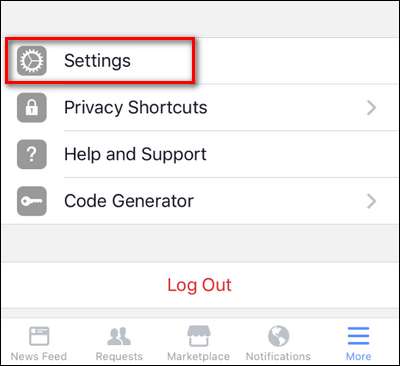
Di dalam menu pop-up yang muncul, pilih "Pengaturan Akun".
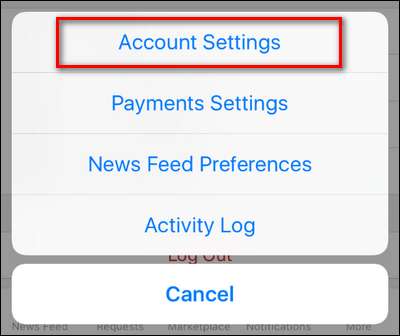
Gulir ke bawah ke "Video dan Foto", lalu pilih.
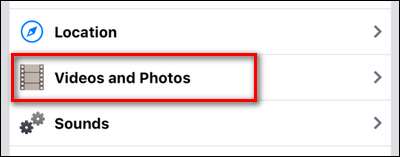
Dalam menu "Video dan Foto" Anda akan melihat status default, yaitu "Unggah HD" nonaktif untuk Setelan Video dan Foto.
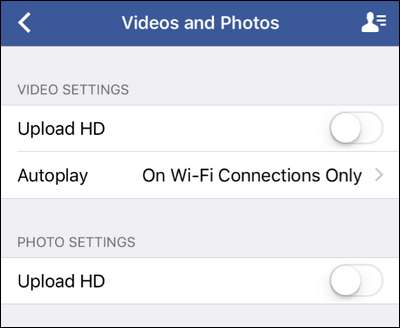
Aktifkan satu atau kedua pengaturan, sesuai kebutuhan Anda.
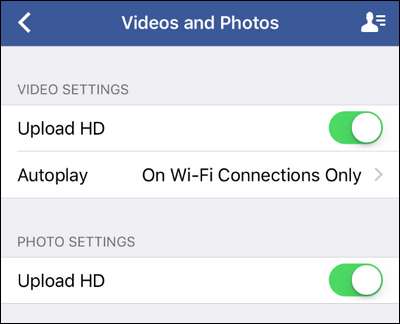
Sekarang, saat Anda mengupload konten baru dari perangkat seluler, resolusi foto dan video Anda akan lebih tinggi dan video Anda tidak akan terlihat seperti Anda merekamnya dengan kamera web era 1990-an.







